Administrador: Acciones de seguimiento
Para ingresar al módulo de acciones de seguimiento debe hacer click en el botón "Acciones de Seguimiento", ubicado en el menú principal; luego de esto cargará el módulo de Acciones de Seguimiento.

Contenido
Crear o editar un tipo de acción
Haga click en el botón "Tipos de acción", se cargarán todos los tipos de acción creados.
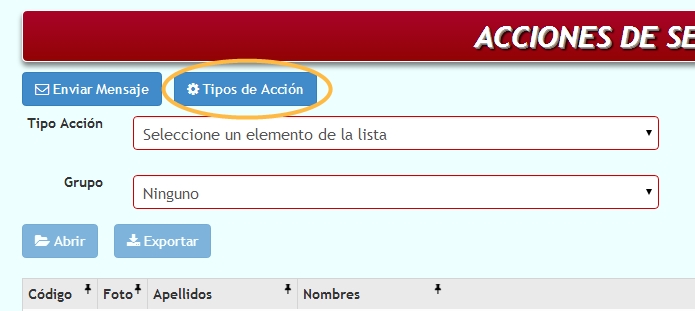
A continuación haga click en el botón "Crear".
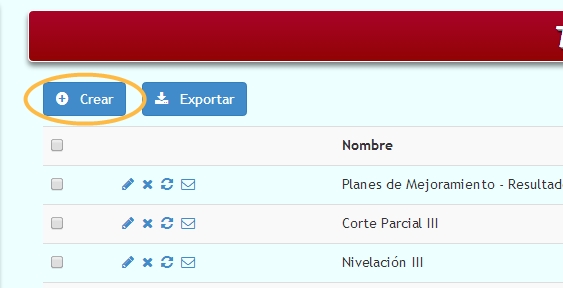
Complete los campos del formulario, para hacerlo, tenga en cuenta las siguientes pautas:
En el campo "Orden" se especifica el orden en el que se mostrarán las acciones de seguimiento a cada estudiante (Opcional).
Si marca la casilla "Visible" el tipo de acción estará disponible para generar acciones de seguimiento.
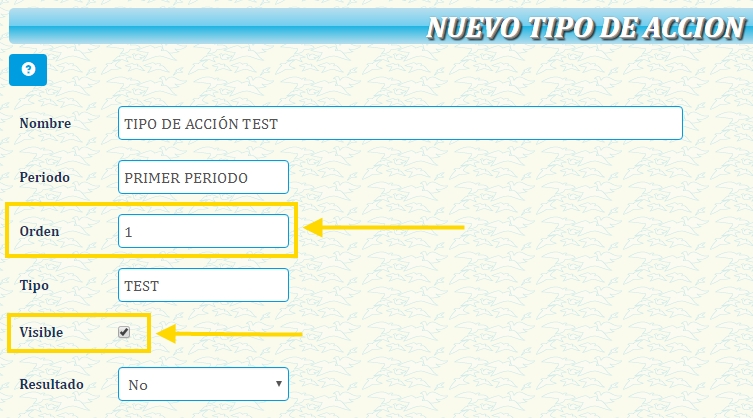
Si selecciona la opción "Si" en el campo "Resultados", usted podrá crear Resultados para el tipo de acción realizando los siguientes pasos:
Haga click en el botón "Nuevo".
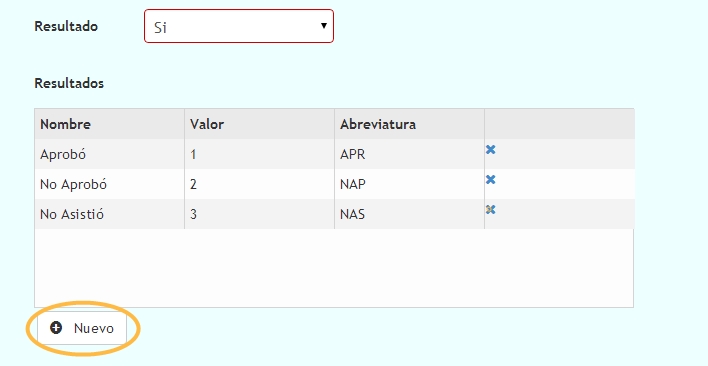
Asigne un nombre, un valor y una abreviatura al nuevo resultado.
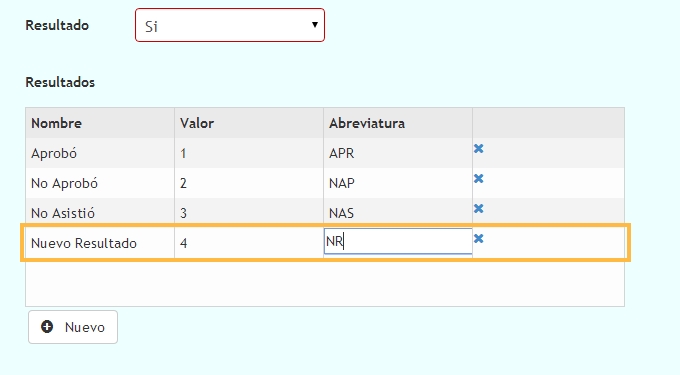
Diseñe la circular y por último, usted también puede vincular archivos del módulo de Archivos escribiendo las etiquetas de dichos archivos y haciendo click en el botón "Agregar".
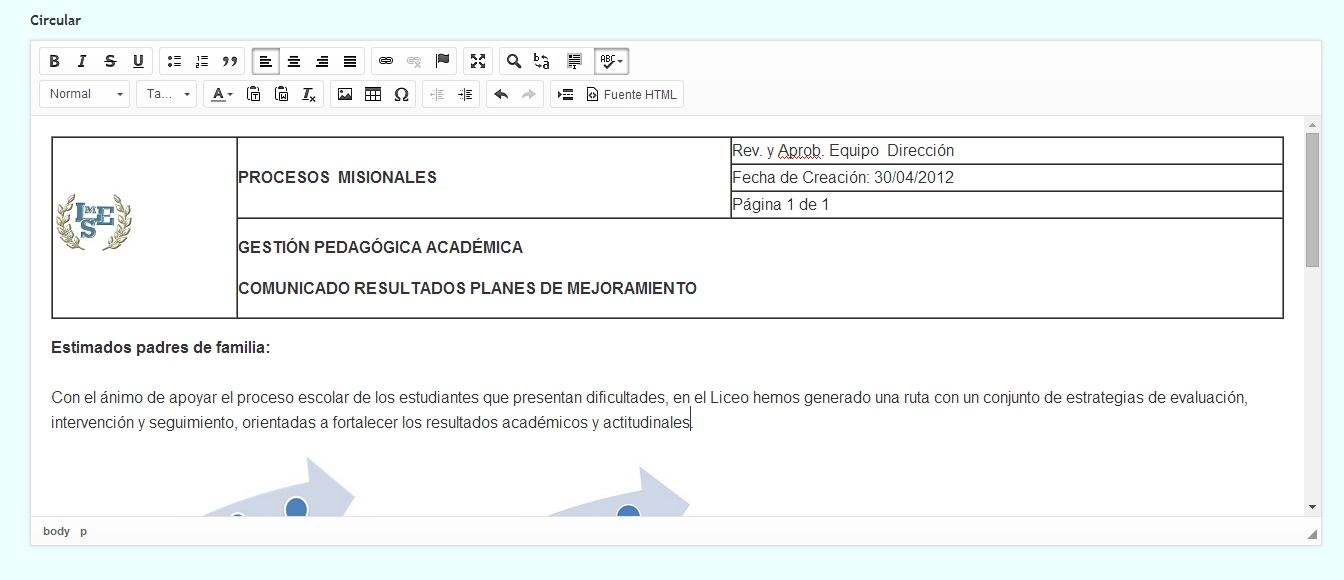
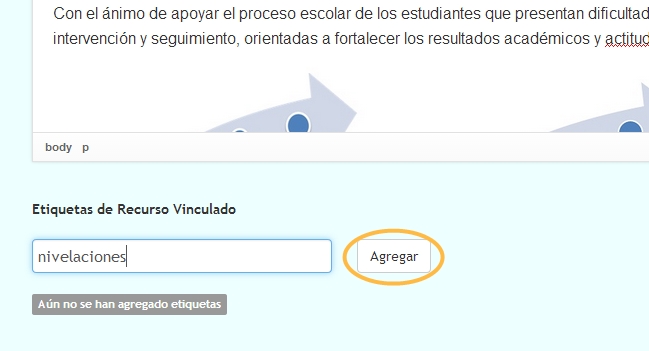
Finalmente haga click en el botón "Guardar".
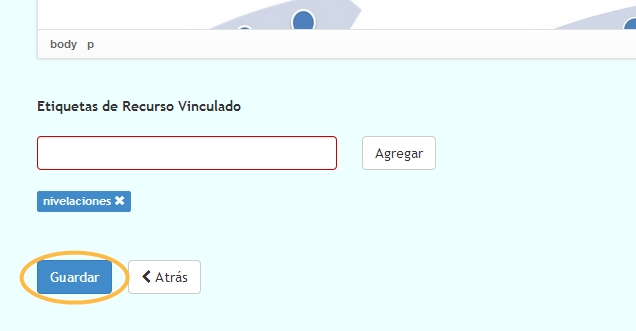
Enviar notificaciones
Hay dos formas de enviar las notificaciones. La primera forma de enviar las notificaciones es la siguiente:
1.) Haga click en el botón "Enviar mensaje".

2.) Seleccione el tipo de acción de la lista.

3.) Se cargará la lista de estudiantes asignados a ese tipo de acción; seleccione los estudiantes a los cuales desea enviar el mensaje (Aparecerán todos seleccionados por defecto) y haga click en el botón "Enviar"

La segunda forma de enviar las notificaciones es la siguiente:
1.) Haga click en el botón "Tipos de acción".

2.) A continuación haga click sobre el ícono "Enviar Mensaje"
 correspondiente al tipo de acción deseado.
correspondiente al tipo de acción deseado.

3.) Finalmente se cargará la lista de estudiantes asignados a ese tipo de acción; seleccione los estudiantes a los cuales desea enviar el mensaje (Aparecerán todos seleccionados por defecto) y haga click en el botón "Enviar".

Exportar una acción de seguimiento
Usted puede exportar los datos de una acción de seguimiento de distintas formas:
Para exportar una acción de seguimiento de un grupo, haga click en el botón "Exportar" después de generar la acción de seguimiento.
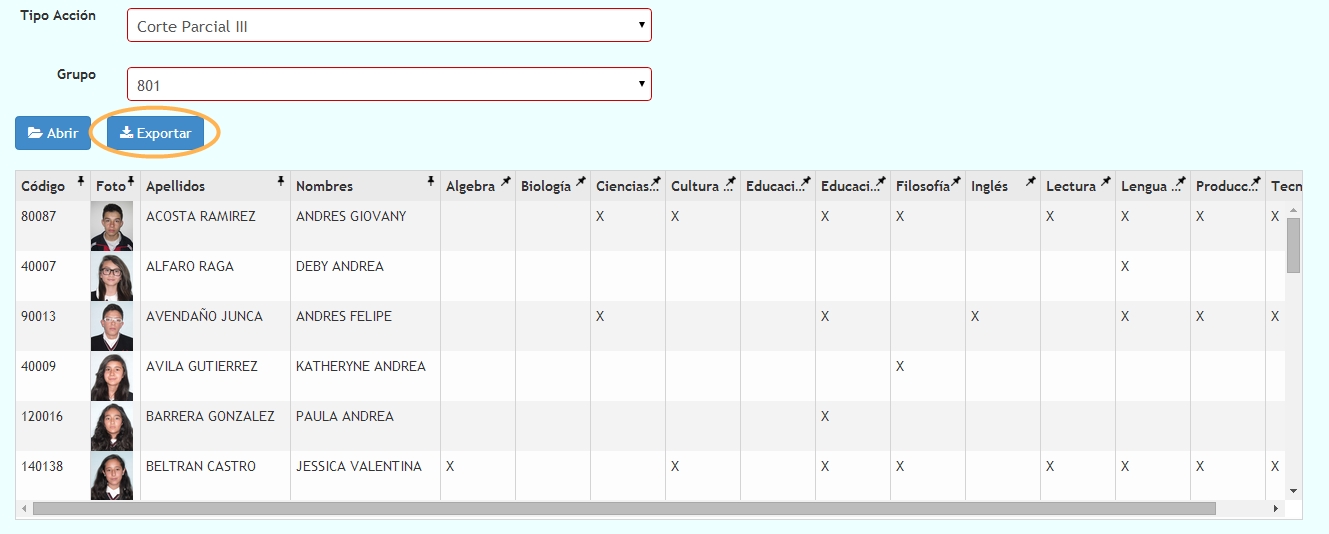
Para exportar varias acciones de seguimiento de distintos grupos, haga click en el botón "Tipos de acción".
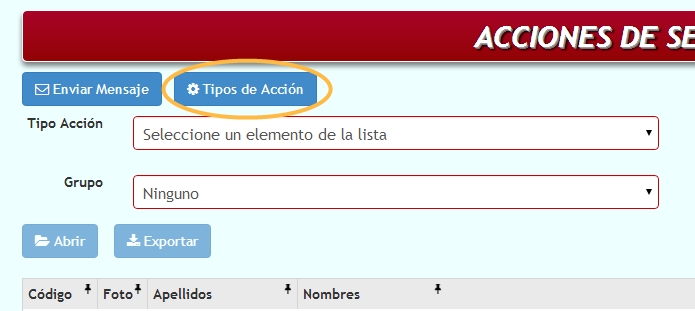
Seleccione los tipos de acción para generar las acciones de seguimiento marcando la casilla correspondiente a cada una y luego haga click en el botón "Exportar" (Esté botón cambio, ahora se encuentra un botón de "Pdf" y "Excel" para que pueda realizar las exportación en estos tipos de archivos).
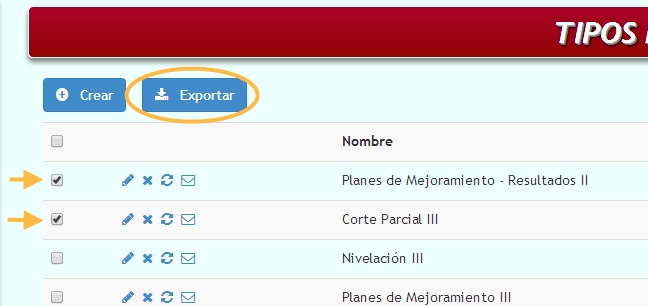
Seleccione los grupos para los cuales se generarán las acciones de seguimiento marcando la casilla correspondiente para cada uno (Estarán seleccionados todos por defecto) y luego haga click en "Aceptar", empezará la descarga del archivo seleccionado.
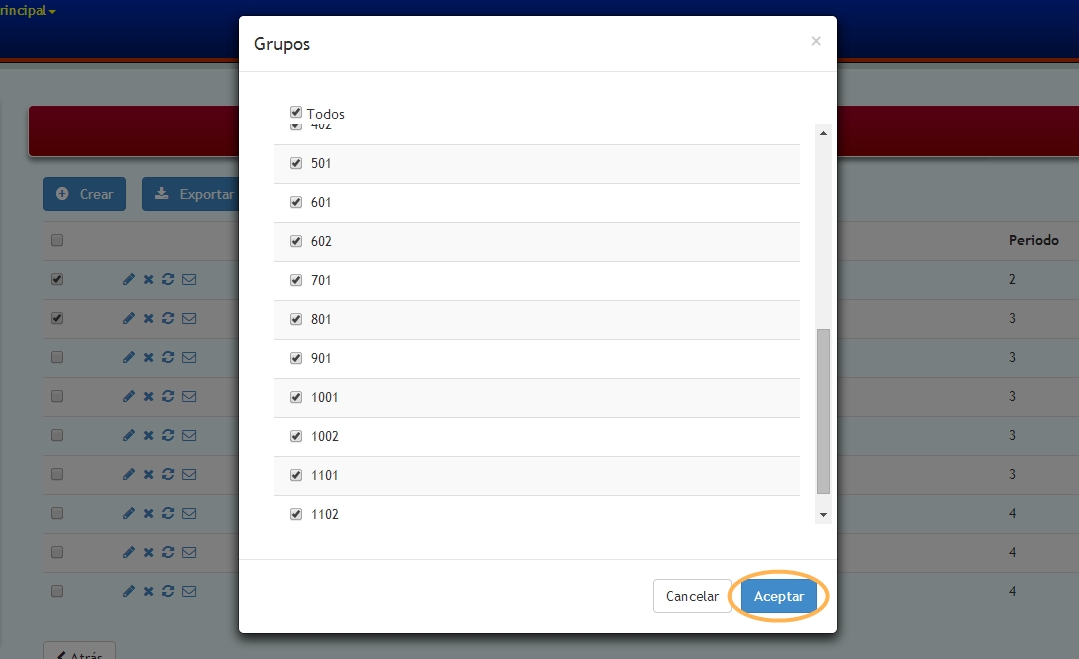
Sincronizar y eliminar un tipo de acción
Haga click en el botón "Tipos de acción".
Haga click en el ícono "Sincronizar"
 correspondiente al tipo de acción deseado.
correspondiente al tipo de acción deseado.
Para eliminar un tipo de acción: Haga click en el ícono "Eliminar"
 correspondiente a la acción de seguimiento que desea eliminar
correspondiente a la acción de seguimiento que desea eliminar